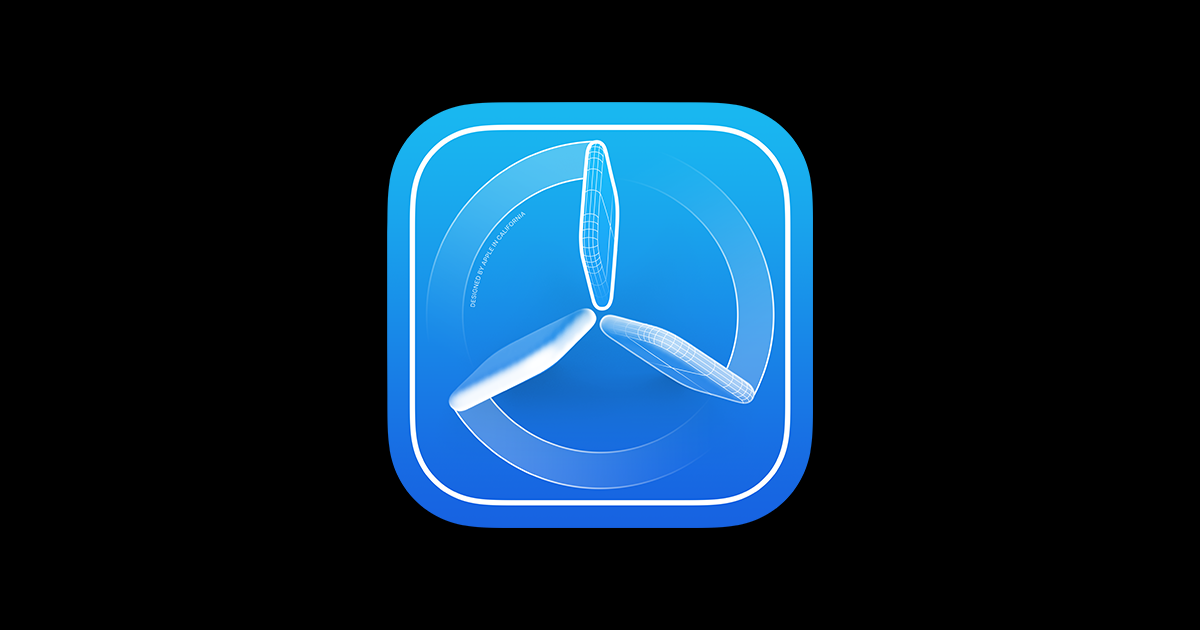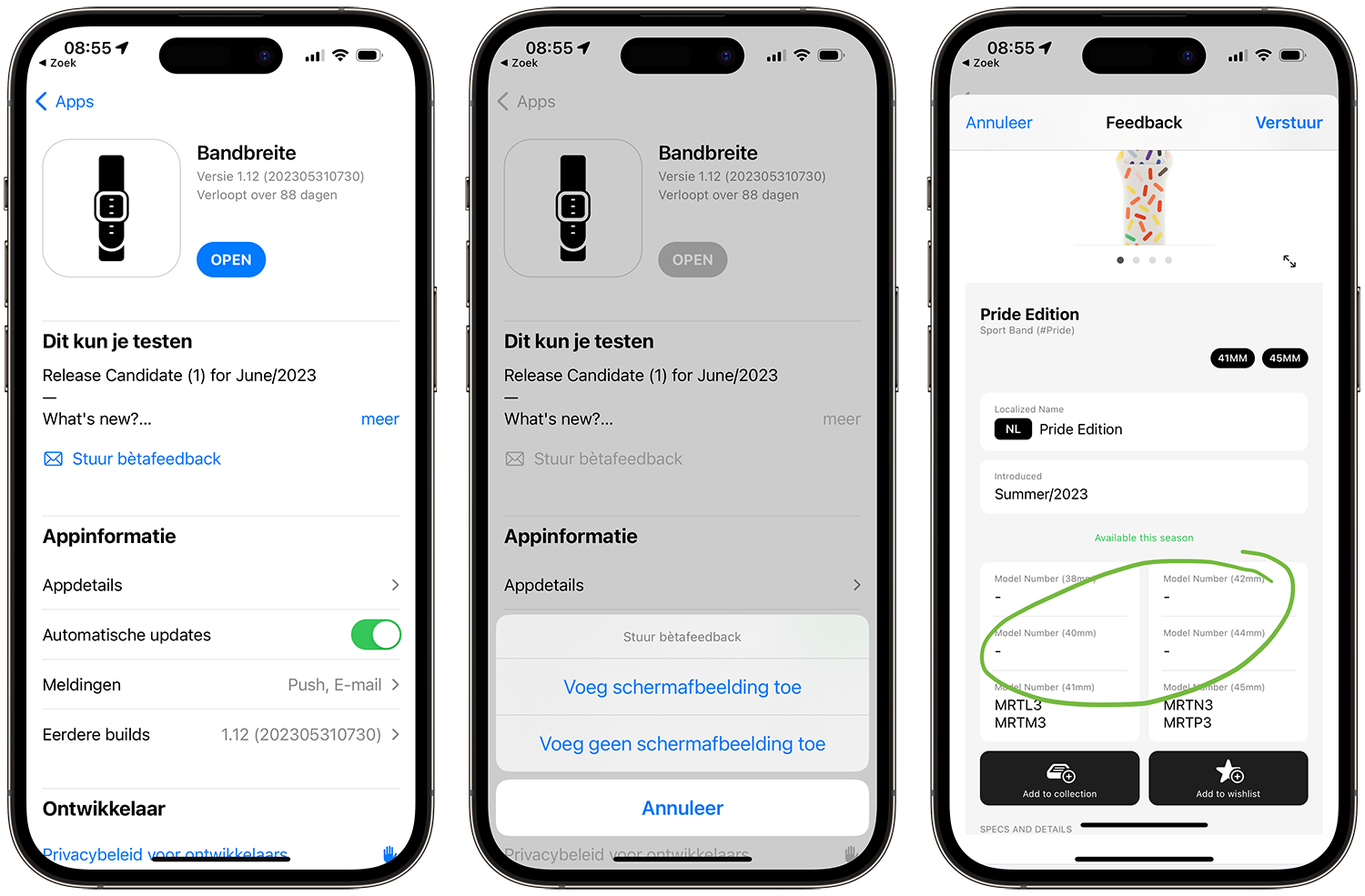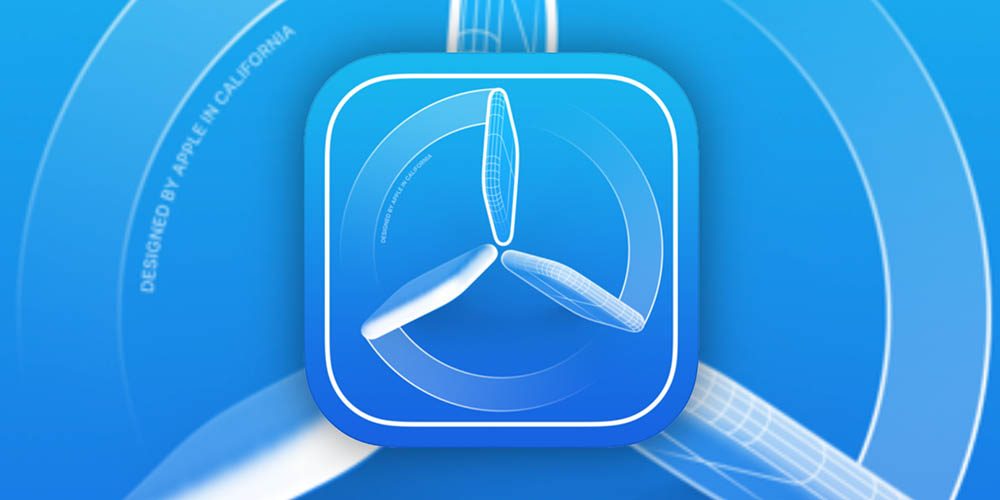Feedback geven over beta-apps
Apple’s TestFlight is de meestgebruikte methode om apps te testen, voordat ze officieel worden uitgebracht. Ontwikkelaars kunnen een app beschikbaar stellen aan een geselecteerde groep betatesters, om feedback te verzamelen. Dat kan heel eenvoudig via TestFlight zelf, waarbij je ook meteen tekst kunt toevoegen. Het is bedoeld om gebruikers aan te moedigen meer feedback in te sturen. De functie zat ook in de dienst Buddybuild, die Apple in januari 2018 overnam.
Ontwikkelaars krijgen vervolgens alle feedback binnen bij App Store Connect en kunnen de details downloaden om later nog eens te bekijken. Voorheen moesten gebruikers een formulier invullen of moesten ze een e-mail naar de ontwikkelaar sturen. Veel gebruikers vonden dat te omslachtig en lieten het daarom maar achterwege. Met deze nieuwe werkwijze is het gemakkelijker geworden om apps te testen en feedback te geven.
Screenshot sturen naar ontwikkelaar
De gemakkelijkste manier om een fout te melden is door een screenshot te maken op je iPhone of iPad. Je kunt deze afbeelding vervolgens meteen naar de ontwikkelaar sturen.
Dat werkt als volgt:
- Maak een screenshot en tap op het miniatuur dat linksonder verschijnt.
- Omcirkel eventueel het probleem met de opmaak- en markeertools.
- Tik op het deelmenu of op Gereed.
- Tik op Deel betafeedback.
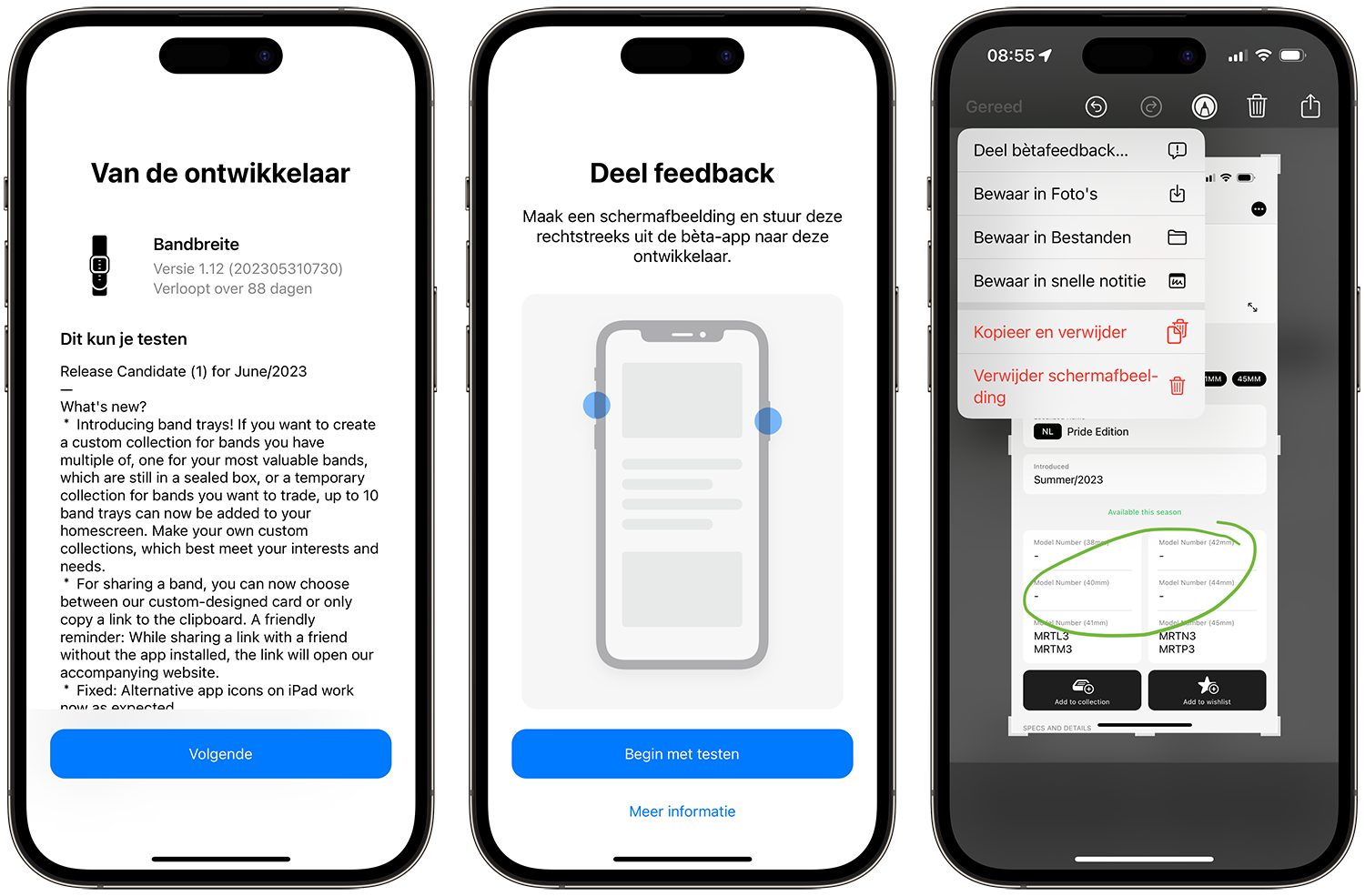
De getoonde app is Bandbreite, voor het beheren van je Apple Watch-bandjes.
Feedback versturen vanuit TestFlight-app
Wil je vanuit de TestFlight-app feedback versturen over een app, dan werkt dat als volgt:
- Maak een screenshot van het probleem in de app.
- Open de TestFlight-app.
- Tik op de app die je aan het testen bent.
- Tik op de link Stuur betafeedback.
- Tik op Voeg schermafbeelding toe, als je een afbeelding wilt meesturen.
- Tik op Voeg geen schermafbeelding toe als je alleen een tekst wilt sturen.
- Schrijf een tekst en tik op Verstuur.
Het bericht wordt meteen verstuurd via het e-mailadres dat je gebruikt voor TestFlight. De ontwikkelaar ontvangt de feedback en kan je eventueel een antwoord terugsturen via e-mail.
Stats delen met ontwikkelaars
Ontwikkelaars krijgen voortaan ook anonieme cijfers over batterijduur, opstarttijd en geheugenlekken. Ze kunnen deze informatie verzamelen om eventuele problemen op het spoor te komen en nader te onderzoeken. Je hoeft hiervoor niets te doen. Door mee te werken aan een betatest worden deze stats automatisch verzameld en anoniem naar de ontwikkelaar gestuurd. Alleen als je zelf actief feedback instuurt via de hierboven genoemde stappen krijgt de ontwikkelaar jouw mailadres en specifieke toestelgegevens te zien.
Ook krijgen ontwikkelaars cijfers over crashes en energieverbruik. Dit gebeurt alleen als je het specifiek inschakelt:
- Ga naar de Instellingen-app.
- Tik op Privacy en beveiliging > Analyse en verbeteringen.
- Zet de schakelaar aan bij Deel met appontwikkelaars.
Door mee te doen met testen en bugs door te geven zorg je ervoor dat jouw favoriete app nog beter wordt!
Lees ook:
Taalfout gezien of andere suggestie hoe we dit artikel kunnen verbeteren? Laat het ons weten!